Exportación de datos desde Pipedrive
Hay dos formas de exportar datos desde Pipedrive: desde la vista de lista para combinar datos de diferentes elementos (tratos, organizaciones y personas) y crear informes de lo que necesitas, o desde Ajustes para exportar todos los datos de cada elemento individualmente.
Lee más sobre la importación y exportación de datos de CRM aquí.
Obtén más información sobre el CRM.

Exportación desde la vista de detalles
Ve a la vista de detalles de un trato y haz clic en el ícono "..." (Más) > Exportar como XLS en la esquina superior derecha. La hoja de cálculo incluye detalles del trato e información de cualquier persona u organización vinculada.
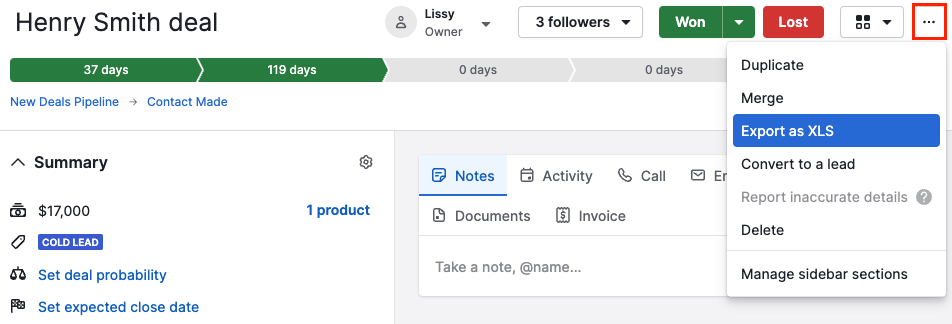
Exportación desde la vista de lista
Puedes exportar informes personalizados en tus tratos, organizaciones u otros elementos en Pipedrive desde la vista de lista. Primero, ve a la vista de lista de un elemento y filtra los datos específicos que quieres exportar.
Por ejemplo, para exportar tratos perdidos, selecciona el filtro "Todos los tratos perdidos" para ver únicamente los tratos que cumplen con ese criterio.
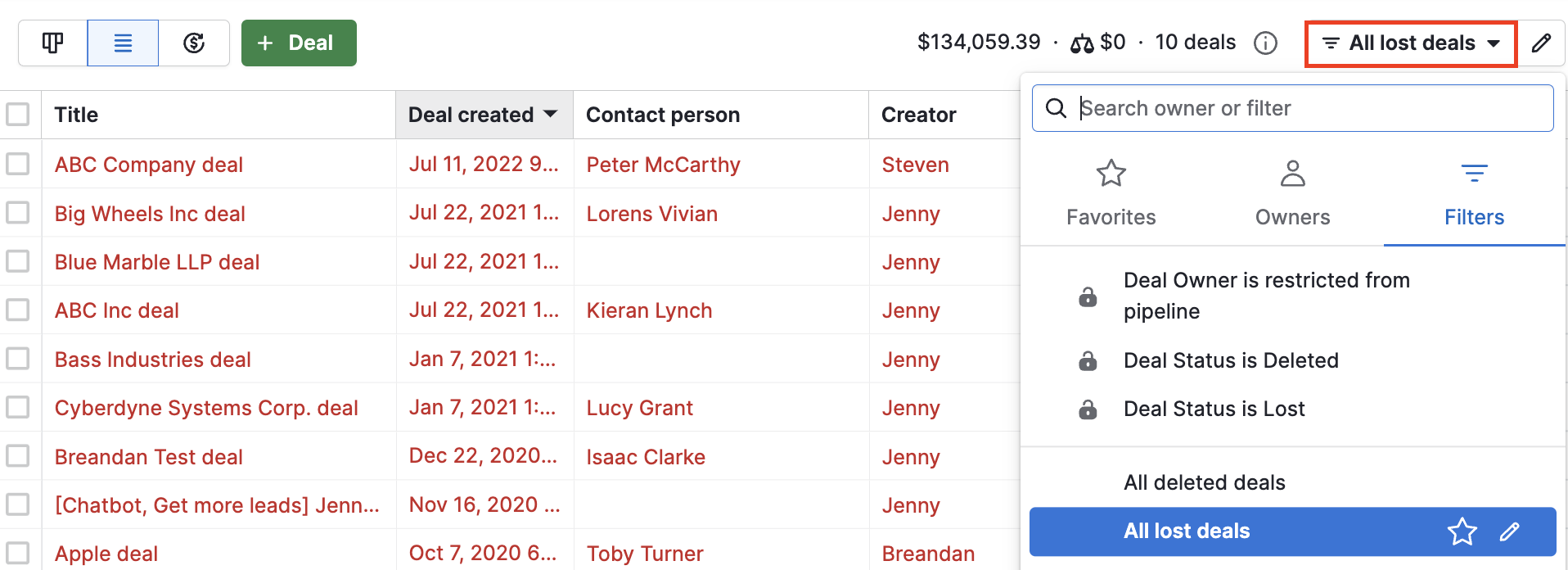
Una vez que tengas el filtro, selecciona los campos de datos que deseas exportar al editar las columnas de tu vista de lista. Puedes elegir entre campos de trato, persona y organización, o bien, mezclar y combinar datos de los tres para obtener la composición perfecta.
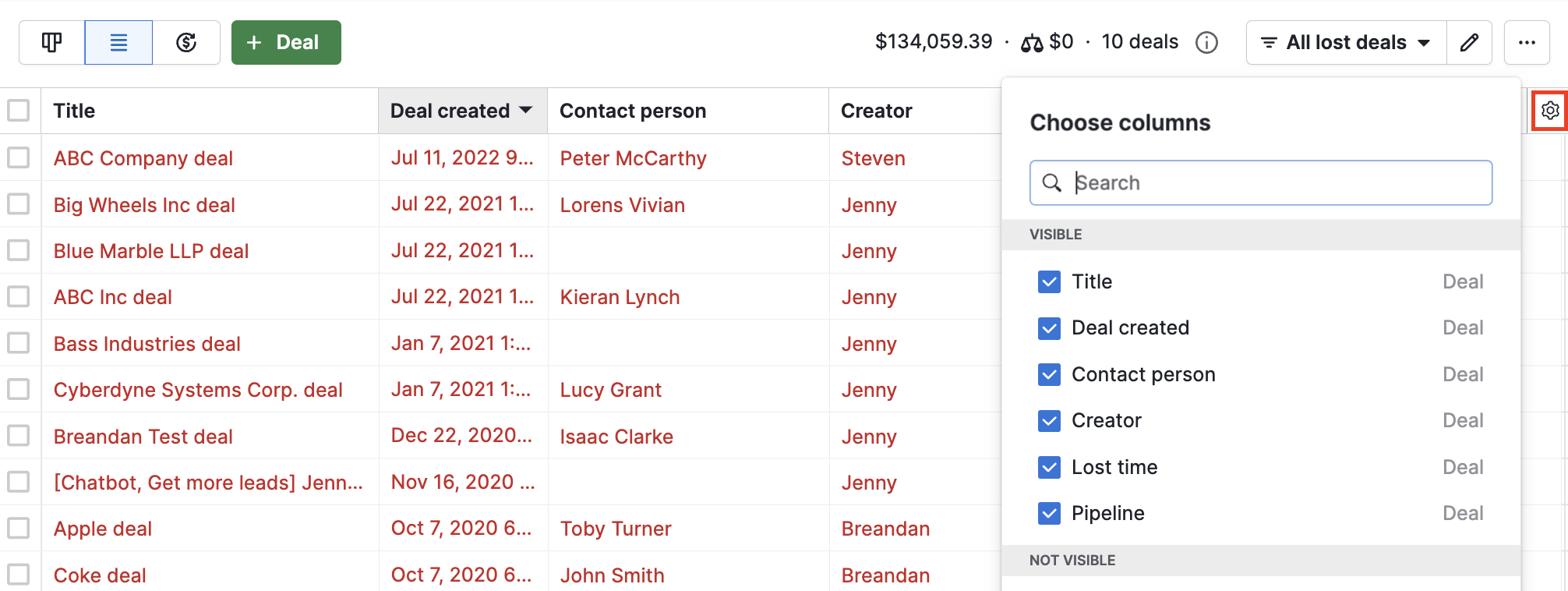
Luego, haz clic en los tres puntos de la parte superior derecha de la pantalla y selecciona "Exportar resultados del filtro".
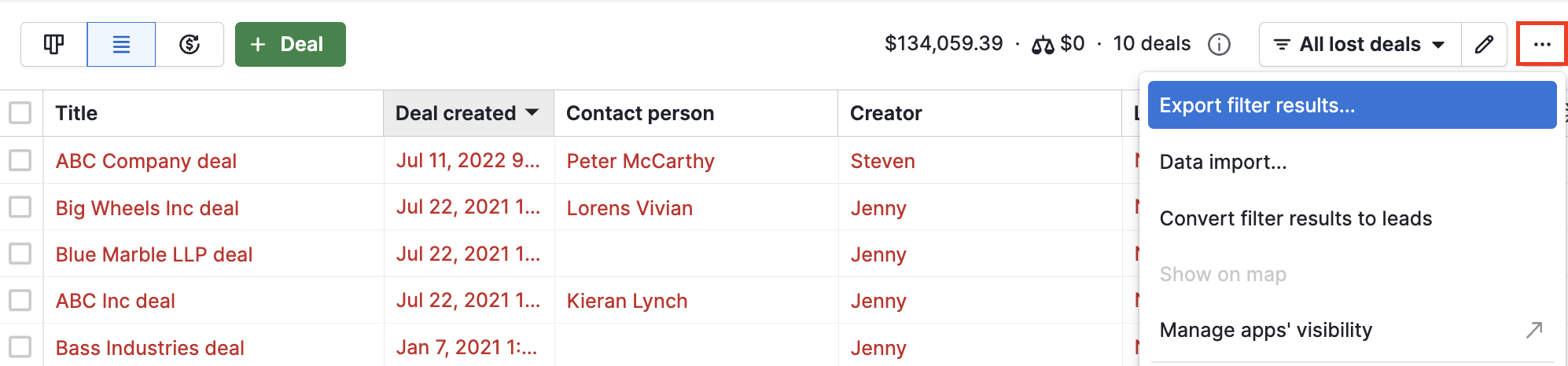
Exportación desde "Exportar datos"
También puedes exportar tus datos desde Herramientas y aplicaciones > Exportar datos.
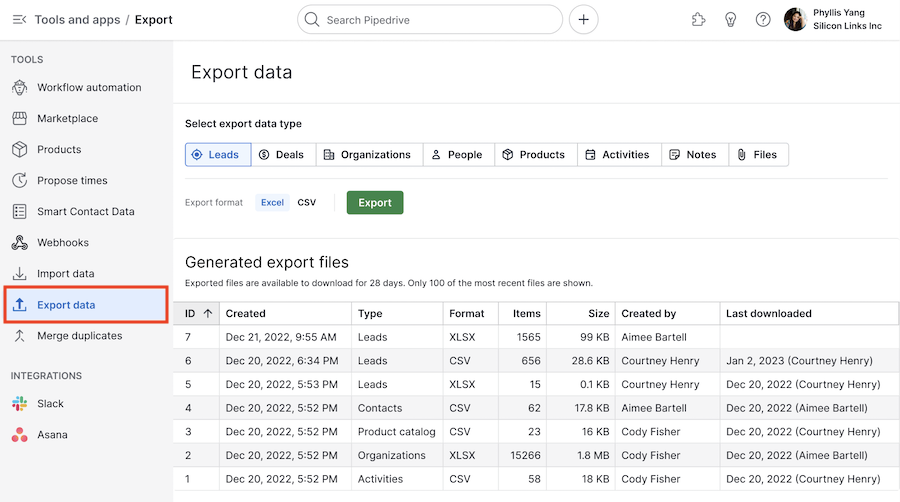
Selecciona el tipo de datos que deseas exportar y haz clic en "CSV" o “Excel”. Tu archivo de exportación aparecerá en la lista "Exportaciones generadas". Para descargar el archivo, haz clic en el ícono de la nube en la columna "Disponible hasta".
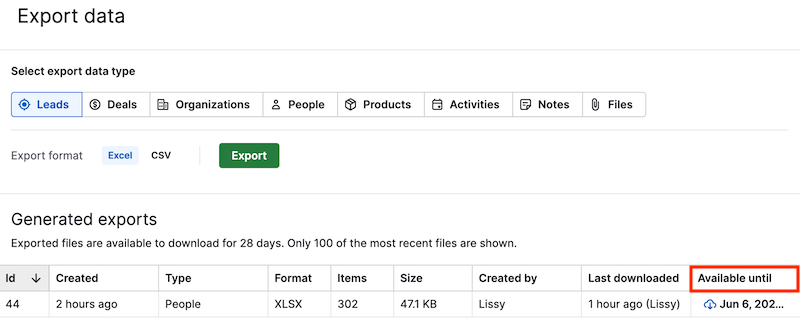
Exportación de datos desde Avances
Hay dos formas de exportar datos desde tu herramienta Avances.
Exportación de gráficos
Para exportar un informe, un objetivo o un tablero, haz clic en el menú desplegable "Exportar" en la esquina superior derecha y selecciona uno de los tipos de archivo disponibles:
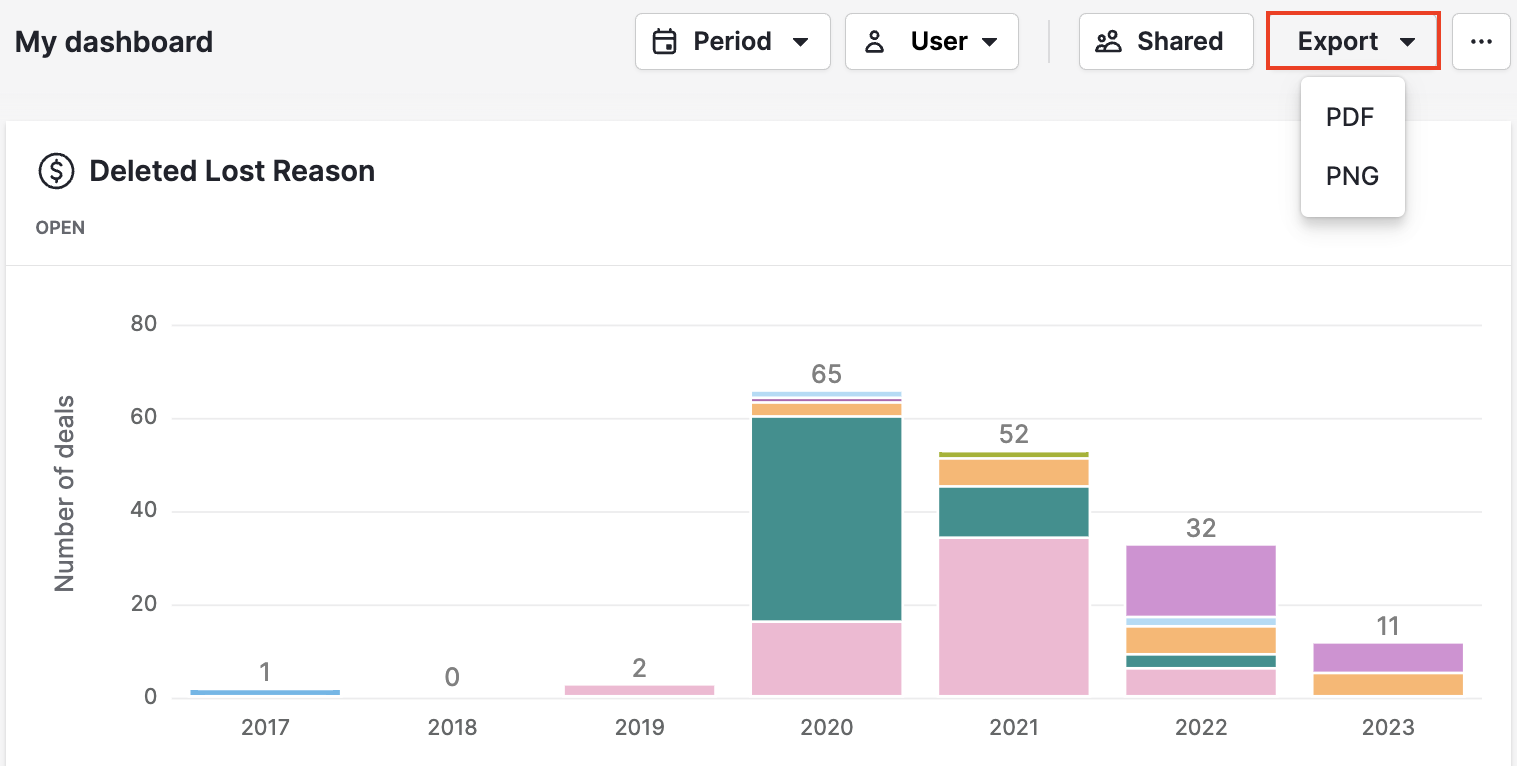
Esto te dará un archivo que contiene los gráficos, el título y cualquiera de los filtros aplicados.
Exportación a hojas de cálculo
Puedes exportar la vista de tabla de tu informe como una hoja de cálculo al hacer clic en el botón "Exportar" que está arriba de la tabla.
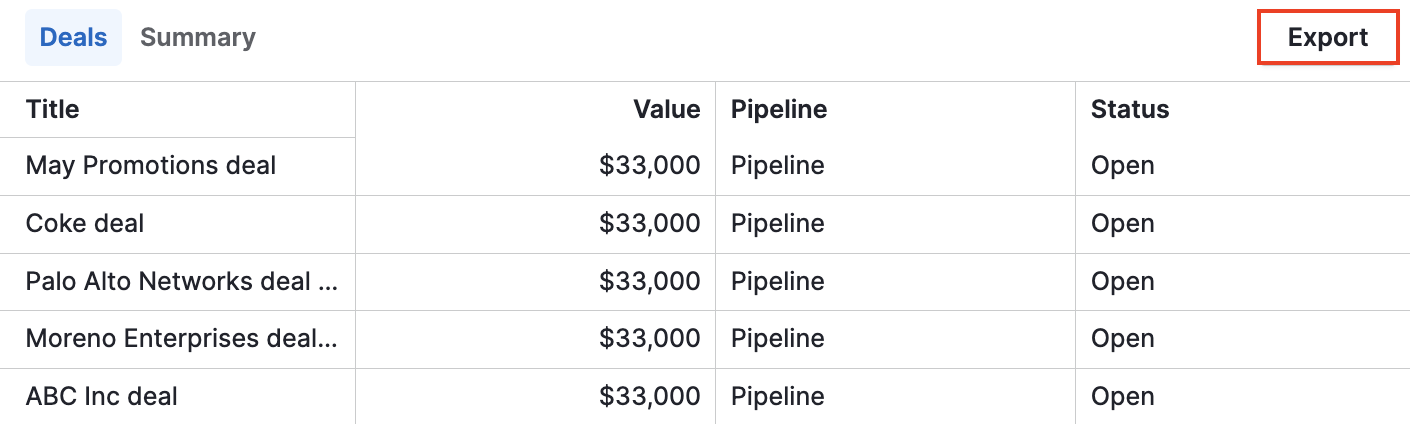
Exportar desde “Usuarios y accesos”
Puedes exportar los datos de acceso a las aplicaciones de los usuarios en Administrar usuarios > Usuarios y acceso.
Estos datos incluyen:
- Nombre de usuario
- Correo electrónico
- Último inicio de sesión
- Conjuntos de permisos
- Grupos de visibilidad

¿Te pareció útil este artículo?
Sí
No